Situatie
In cazul in care vreți sa salvați un document Word ca PDF, si sa-l si parolați, cea mai simpla soluție este exportarea si parolarea directa a acestuia direct din Microsoft Word, conform pașilor de mai jos:
Backup
Se recomanda ca atunci cand se lucreaza cu documente sensibile, sau proceduri noi sau teste, ca intotdeauna sa se faca copii de siguranta a fisierelor in cauza. In cazul de fata, copia poate exista in acelasi folder cu conditia sa se faca o diferentiere a continutului prin numirea diferita a fisierelor. De exemplu: fisierul tinta se numeste „raport financiar.docx” si copia de siguranta se va numi „raport financiar_backup.docx”
Solutie
1. Dupa ce sa finalizat editarea fisierului in cauza, se vor urma pasii de mai jos:
2. Se va deschide „File”
3.Apoi „Export” -> „Create PDF/XPS Document”
4. Se introduce numele ce il va avea fisierul PDF.
5. Dupa care se efectueaza click pe „Options”, apoi in fereastra deschisa nou, se va bifa, „Encrypt the document with a password”
6. In pasul următor suntem nevoiți sa introducem o parola cu care pdf-ul se va deschide.
- ATENTIE: parola si documentul nu vor fi comunicate niciodată pe același canal in același timp pentru o segregare mai eficienta a informațiilor. De exemplu: pdf-ul este trimis pe mail, parola in schimb va trebui trimisa prin alt mediu de comunicare dar exclus email-ul (sms, telefon).
7. După salvarea fișierului, il putem deschide pentru a confirma necesitatea parolei.
Conform imaginii de mai jos, suntem nevoiți sa introducem o parola pentru deschiderea pdf-ului.
8. După cum se poate vedea, este vorba de același fișier, singura diferența este ca accesul este limitat.
Tip solutie
PermanentPlan de restaurare in caz de nefunctionare
In cazul in care nu reușiți sa deschide-ti pdf-ul, va rugam sa va folosiți de fișierul de siguranța pentru crearea unui nou pdf.

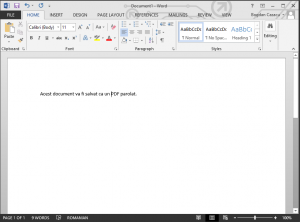
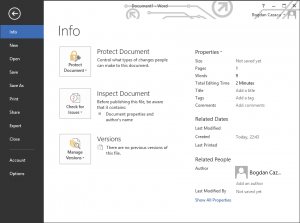
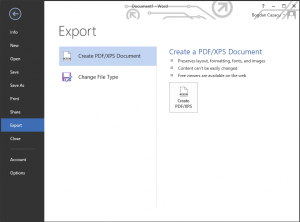
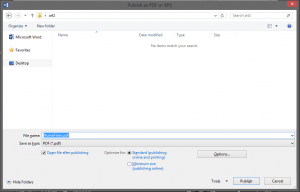
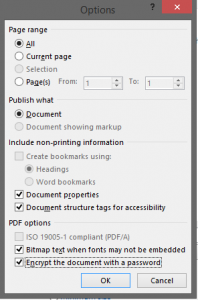
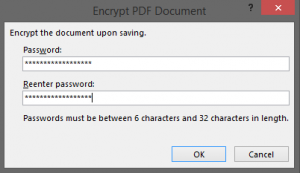
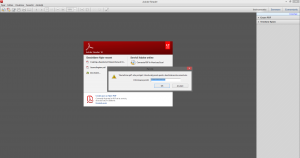
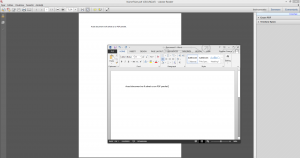
Leave A Comment?